Kako vratiti App Store na svoj iPhone ili iPad
Imate li problema s lociranjem App Storea(App Store) na početnom zaslonu(Home Screen) vašeg iPhonea, iPada ili iPod toucha? Evo zašto se to događa i što možete učiniti da to pronađete.
Iako je nemoguće deinstalirati App Store na iPhoneu ili iPadu, ipak postoji nekoliko razloga zašto može nestati. Mogli ste ga sakriti u biblioteci aplikacija(App Library) , blokirati njegovo pojavljivanje u Spotlight Search -u ili nametnuti ograničenja vremena(Time) korištenja zaslona koja sprječavaju preuzimanje aplikacija. Ovaj vodič će vas provesti kroz više načina da vratite App Store na svoj iPhone ili iPad.

Provjerite biblioteku aplikacija
Ako koristite iPhone ili iPad sa sustavom iOS 14, iPadOS 15 ili novijim, lako je sakriti bilo koju aplikaciju—uključujući App Store—s početnog zaslona(hide any app—including the App Store—from the Home Screen) . Međutim, i dalje biste je trebali moći pronaći u Biblioteci aplikacija(App Library) .
Prijeđite prstom do posljednje stranice početnog zaslona(Home Screen) i prijeđite prstom ulijevo još jednom da biste otvorili biblioteku aplikacija(App Library) ; pronaći ćete App Store u kategoriji Utilities .

Ako želite dodati App Store natrag na početni zaslon(Home Screen) na vašem iPhoneu ili iPadu, dugo pritisnite ikonu aplikacije App Store(App Store) unutar Biblioteke aplikacija(App Library) i dodirnite Dodaj(Add) na početni zaslon(Home Screen) .
Savjet: Osim biblioteke aplikacija(App Library) , saznajte više o drugim načinima pronalaženja skrivenih aplikacija na iPhoneu i iPadu(find hidden apps on the iPhone and iPad) .
Koristite Spotlight Search
Još brži način da pronađete App Store—ili(App Store—or) bilo koju drugu aplikaciju što se toga tiče—na iPhoneu i iPadu je korištenje Spotlight Searcha(Spotlight Search) . Izvedite pokret prstom prema dolje na bilo kojoj stranici (Swipe Down)početnog zaslona(Home Screen) za pokretanje pretraživanja, upišite App Store u traku za pretraživanje i dodirnite Idi za otvaranje App Storea(App Store) .

Ako želite dodati App Store na početni zaslon(Home Screen) , povucite ikonu App Store iz rezultata pretraživanja i ispustite je na bilo koju stranicu početnog zaslona(Home Screen) .
Ako se App Store ne pojavi u Spotlight Searchu(Spotlight Search) , ali ga možete pronaći u App Library , evo što morate učiniti:
- Otvorite aplikaciju Postavke(Settings) na svom iPhoneu ili iPadu.
- Pomaknite se prema dolje i dodirnite App Store.

- Dodirnite Siri & Search.
- Uključite prekidač pored Prikaži aplikaciju(Show App) u pretraživanju(Search) .
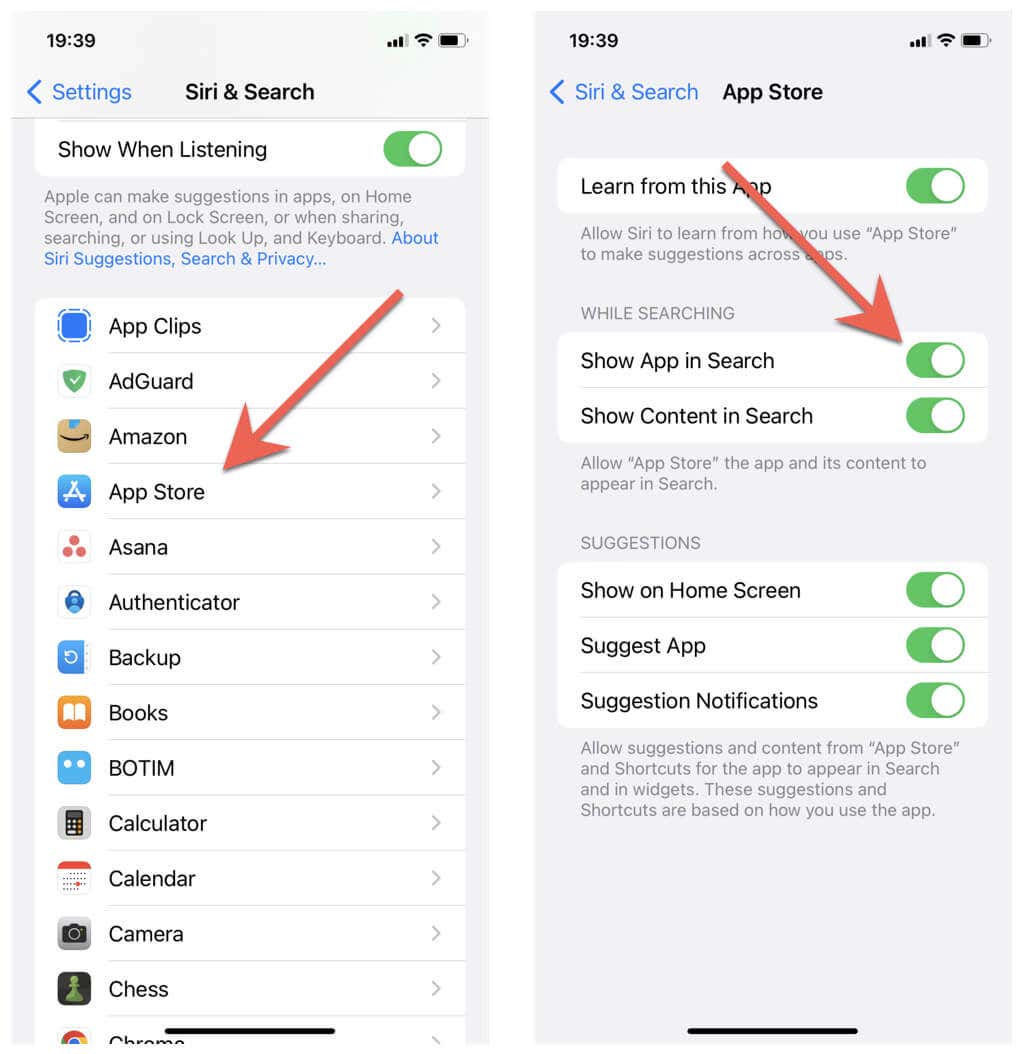
- Izađite iz postavki i pokušajte ponovno potražiti App Store .
Onemogući ograničenja(Restrictions) putem vremena korištenja zaslona(Screen Time)
Ako se App Store ne pojavi ni u App Library ni u Spotlight Searchu(Spotlight Search) , vaš iPhone ili iPad vjerojatno ima ograničenje Screen Time koje ga sprječava da instalira aplikacije. Ako ga uklonite, App Store će se ponovno pojaviti. Napraviti to:
- Otvorite aplikaciju Postavke(Settings) i dodirnite Vrijeme(Time) zaslona .
- Dodirnite Ograničenja sadržaja(Tap Content) i privatnosti(Privacy Restrictions) .
- Dodirnite iTunes & App Store Kupnje.

- Unesite šifru ograničenja vremena(Time) korištenja zaslona .
Savjet: zaboravili ste lozinku za vrijeme(Time) korištenja zaslona ? Evo kako ga možete resetirati koristeći svoj Apple ID(reset it using your Apple ID) .
- Dodirnite Instaliranje aplikacija.
- Prebacite s Ne dopusti na Dopusti.

Napomena: Ako također imate problema s brisanjem aplikacija ili kupnjom unutar aplikacije, provjerite relevantna ograničenja na zaslonu Kupnje u iTunes & App Storeu(App Store Purchases) i postavite ih na Dopusti.
Još uvijek ne možete pronaći App (Find)Store(App Store) ? Isprobajte(Try) ove popravke
Mogli biste naići na slučajeve koji vas sprječavaju da locirate App Store na vašem iPhoneu ili iPadu unatoč prolasku kroz gornje upute. Ovdje su mogući uzroci i rješenja.
Provjerite(Check) MDM/ konfiguracijski MDM/Configuration Profile
Ako koristite iPhone ili iPad u vlasništvu tvrtke, velike su šanse da postoji MDM (upravljanje mobilnim uređajima) ili konfiguracijski profil koji blokira App Store .
Za provjeru idite na Settings > General > VPN i upravljanje uređajima(Device Management) . Ako postoji, obratite se IT odjelu svoje organizacije za pomoć oko pristupa App Storeu(App Store) .
Ažurirajte(Update) iOS/iPadOS na najnoviju(Latest) verziju
Pretpostavimo da(Suppose) ste nedavno nadogradili na rano izdanje glavne iteracije iOS-a ili iPadOS-a (npr. iOS 16). U tom slučaju možda imate posla s ozbiljnim tehničkim problemom koji onemogućuje pristup App Storeu(App Store) . Pokušajte ponovo pokrenuti svoj iPhone(restarting your iPhone) ili iPad . Ako to ne pomogne, instaliranje ažuriranja na čekanju moglo bi riješiti problem. Napraviti to:
- Otvorite aplikaciju Postavke(Settings) na svom iOS uređaju i dodirnite General > Software Update .
- Dodirnite Preuzmi i instaliraj.
- Pričekajte(Wait) dok se softver sustava ne ažurira.

Resetirajte izgled/postavke početnog zaslona
Ako problem s App Storeom(App Store) koji nedostaje i dalje postoji, pokušajte resetirati izgled početnog zaslona(Home Screen) na vašem iPhoneu ili iPadu. Ili vratite uređaj na tvorničke postavke.
- Otvorite Postavke i dodirnite Općenito.
- Dodirnite Prijenos(Tap Transfer) ili Resetiranje(Reset) iPhonea > Resetiranje(Reset) .

- Koristite sljedeće opcije resetiranja:
- Ponovno postavljanje izgleda početnog zaslona(Reset Home Screen Layout) : Briše prilagođene mape početnog zaslona(Home Screen) , otkriva stranice i vraća aplikacije na izvorne lokacije. Očekujte da ćete vidjeti App Store na prvoj stranici početnog zaslona(Home Screen) .
- Resetiraj sve postavke: Vraća vaše iPhone ili iPad postavke na tvorničke postavke bez gubitka ikakvih podataka (osim za spremljene Wi-Fi mreže) i uklanja probleme uzrokovane sukobljenim iOS i iPadOS postavkama.
App Store se vratio!
Pregledavanje biblioteke aplikacija(App Library) , pregledavanje postavki Spotlight Searcha(Spotlight Search) i provjera ograničenja vremena korištenja zaslona trebalo bi vam pomoći da brzo dohvatite (Time)App Store koji nedostaje na iPhoneu i iPadu. Pokušajte s drugim rješenjima ako nijedno od njih ne pomaže. Ili kontaktirajte Appleovu podršku(contact Apple Support) za dodatne upute za rješavanje problema na temelju vaših postavki za iOS i iPadOS.
Related posts
Kako blokirati neovlaštene kupnje u App Storeu pod vašim računom
Kako dobiti povrat novca iz Apple App Storea
Kako instalirati APK na Android bez trgovine Google Play
Kako snimiti naljepnice na poleđini vaših diskova (CD i DVD)
Konfigurirajte kako aplikacija Internet Explorer radi u sustavu Windows 8.1
Kako urediti slike i videozapise snimljene aplikacijom Camera u sustavu Windows 8.1
Predstavljamo Windows 8: Kako koristiti aplikaciju Camera za snimanje videozapisa
Kako ukloniti sadržaj i kategorije iz aplikacije Popis za čitanje u sustavu Windows 8.1
Predstavljamo Windows 8.1: Kako koristiti aplikaciju Scan za skeniranje dokumenata
Predstavljamo Windows 8: Potpuni vodič za korištenje aplikacije Mail
Predstavljamo Windows 8.1: Kako sinkronizirati i sigurnosno kopirati postavke
Predstavljamo Windows 8.1: Kako dijeliti snimke zaslona iz bilo koje aplikacije
Kako postaviti mjerače vremena i koristiti štopericu u aplikaciji Alarms u sustavu Windows 8.1
8 stvari koje možete učiniti s aplikacijom Health & Fitness u sustavu Windows 8.1
Kako saznati zemlje u kojima su dostupne aplikacije za Windows Store
Kako pristupiti i upravljati svojim favoritima u aplikaciji Internet Explorer
Kako izbrisati povijest pregledavanja i podatke iz aplikacije Internet Explorer
Kako preuzeti igrice za računalo iz trgovine Microsoft Store -
Kako dodati i kategorizirati sadržaj u aplikaciji Popis za čitanje sustava Windows 8.1
Aplikacija za udaljenu radnu površinu u odnosu na TeamViewer Touch - koja je bolja aplikacija?
